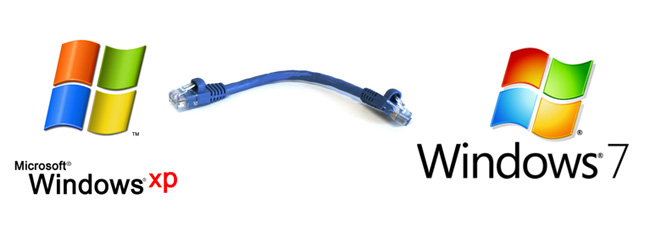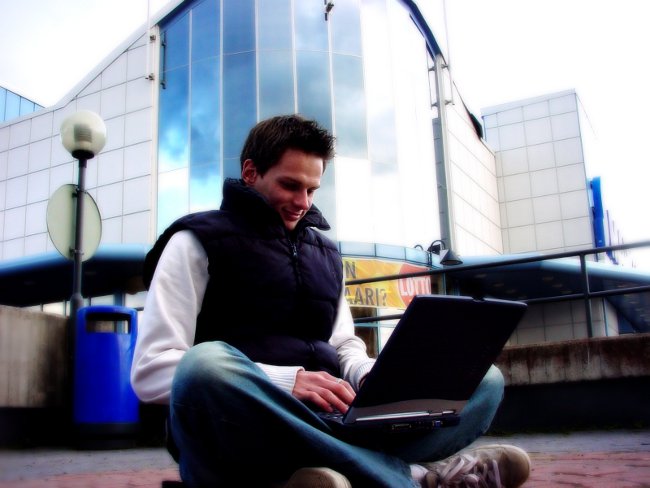Hoe u het IP-adres van uw computer kunt achterhalen

Het IP-adres is de individuele identificatie van uw computer op het lokale of wide area-netwerk. In bepaalde situaties moet u dit adres mogelijk bepalen. Hoe komt u achter het IP-adres van uw computer?
Om te beginnen is het de moeite waard om dat te vermelden Een IP-adres bestaat uit twee soorten - intern en extern. Intern IP-adres (ook wel privé, intranet, lokaal, "grijs" genoemd) wordt gebruikt in lokale netwerken.
Extern IP-adres dient om uw computer op internet te identificeren. Het kan worden statisch (permanent aangesloten op uw computer) of dynamisch (opnieuw toegewezen telkens wanneer de computer verbinding heeft met internet). Het interne IP-adres moet uniek zijn voor het lokale netwerk, het externe IP-adres moet uniek zijn voor internet.
Er zijn verschillende manieren om uw IP te achterhalencomputer, sommige zijn geschikt voor het detecteren van alleen externe of interne IP, met behulp van anderen is het mogelijk om zowel het interne als externe IP-adres te leren. De eerste manier is met behulp van de Windows-service ipconfig. Als u deze service wilt gebruiken, moet u de opdrachtregel bellen.
Klik op Start, selecteer Uitvoeren ..."(Of gebruik Ctrl + R). Typ cmd in het veld "Openen" van het venster dat verschijnt en druk op Enter of OK. Er wordt een opdrachtpromptvenster geopend waarin u de opdracht moet invoeren inconfig (ipconfig / allemaal voor meer informatie) en druk op Enter.
Als de computer rechtstreeks met internet is verbonden, in de regel "IP-adres" ("IPv4-adres") het externe IP-adres wordt opgegeven. Als de computer is verbonden via een lokaal netwerk, ziet u het interne IP-adres in deze regel en kunt u het externe IP-adres op andere manieren achterhalen, die we hieronder zullen bespreken.
Het externe IP-adres van uw computer is zichtbaar in internet verbinding eigenschappen. Als je een besturingssysteem hebt Windows XP, klik op "Start", selecteer "Configuratiescherm", in deu hebt de sectie "Netwerkverbindingen" nodig. Nadat u het tabblad Verbinding met internet hebt gevonden, klikt u er twee keer op. Er wordt een venster geopend waarin u naar het tabblad "Details" wilt gaan. In de regel "IP-adres van de client" en uw externe IP zal worden gespecificeerd.

Om het interne IP-adres te achterhalen, moet u met de rechtermuisknop op het pictogram klikken LAN-verbindingen, selecteer "Status", ga naar het tabblad "Ondersteuning". Daar zal onder andere het IP-adres van uw computer op het lokale netwerk zijn.
In het besturingssysteem Windows 7 ga naar Configuratiescherm en selecteer"Netwerkcentrum". Selecteer 'Adapter-instellingen wijzigen' in het menu aan de linkerkant. Zoek in het geopende venster naar de verbinding, klik met de rechtermuisknop en selecteer "Status". Klik in het geopende venster op de knop "Details". In het venster met netwerkinformatie kunt u uw IP-adres zien.
U kunt ook het IP-adres van uw computer achterhalen via speciale sites die een extern IP-adres definiëren. U hoeft alleen maar naar een van de volgende sites te gaan:
2ip.ru
internet.yandex.ru
smart-ip.net
whatismyip.com
myip.ru
yoip.ru
scanip.ru
ip-whois.net
Natuurlijk zijn er andere sites, we hebben er maar een paar opgesomd, je kunt degene gebruiken die je het beste bevalt.
Hoe weet u of uw IP-adres statisch of dynamisch is? Om dit te doen, moet u uw controlerenIP-adres na elke verbinding met internet. Als het verandert, dan is uw externe IP dynamisch. Eén controle is misschien niet genoeg, omdat het soms gebeurt dat de computer meerdere keren achter elkaar aan dezelfde externe IP is toegewezen, vooral als er niet genoeg tijd is tussen verbindingen met internet. Of u kunt gewoon de technische ondersteuning van de provider bellen om erachter te komen (trouwens, sommige providers hebben een permanente externe IP - een extra betaalde dienst).
Zoals je ziet, zijn er verschillende manieren leer het IP-adres van uw computer, kunt u degene gebruiken die handiger voor u is.